私は普段使っているMacの日本語入力ソフトに、2010年版のATOKを使っています。6年以上前のものですが、現在使用しているOS X El Capitanでも問題なく動作しているので、不満はありません。
ただ、以前上げたiOS版ATOKのブログ記事を書いているうちに、「そういえば最近のMac版ATOKはどのくらい進化しているのだろう」と気になり始めまして、2016年版を試用し始めたところです。
2016年版ATOKを購入するかどうかについては、またブログ記事にするかTwitter(@KobayashiHaku)でつぶやくことにするとして、本日はそれに関連して、文字入力に関するライフハック記事を書いてみます。
効率的な文字入力を行うための基本中の基本のライフハック、単語登録のことと、それに伴う「変換候補の邪魔になる」問題の解消方法についてご紹介します。
よく使う文章や単語の入力
メールでも日報でもレポートでも、まとまった文章を書くときって、けっこう同じ文章や単語を入力することが多いと思うんです。
例えば、会社からメールを送るとしましょう。
○○様
いつも大変お世話になっております。
株式会社○○の小林珀です。
先日はありがとうございます。
資料のPDFファイルを送付いたしますのでご査収ください。
今後ともよろしくお願いいたします。
(署名)
こんな感じで、メールって、基本的には最初と最後にあいさつを入れますよね。相手や状況によって文言は変わりますが、それでも決まり文句のようなものなので、ほとんど入力する文章は決まってくるはずです。
そのほか、「ありがとうございます。」「送付いたしますのでご査収ください。」のようによく使う文章や、その会社や業界などでよく使われる単語なども、いちいち入力するのは非効率ですよね。
このように、よく使う文章や単語は、日本語入力ソフトの単語登録機能を使って一発で変換できるようにしてしまうと、とても効率的です。
単語登録のメリット
例えば私は、以下のように辞書を登録しています。
| 読み | 単語 |
|---|---|
| いお | いつも大変お世話になっております。 |
| かこ | 株式会社○○の小林珀です。 |
| あり | ありがとうございます。 |
| ぺで | PDFファイル |
| そう | 送付いたしますのでご査収ください。 |
| こん | 今後ともよろしくお願いいたします。 |
これらの読みを入力して変換すれば、よく使う文章が候補として変換されるようになります。
登録のコツとしては、
- 省略方法の決め方を考えておく
(きっちりルールを決めるのか、または思い出しやすい語感で登録するのか。私は思い出しやすさを優先して語感でなんとなく決めてしまいます。) - 普段使う単語ほど短い文字数で登録する
(その方が早く入力できます。ただし、そのぶん元の文章が思い出しにくくなってしまう欠点があります。)
という感じでしょうか。
このように辞書を登録していると、冒頭のメールは、
「○○様 いお、かこ、先日は、あり、資料の、ぺで、を、そう、こん」
だけで入力することができます。青字部分は登録単語なので、実質、文章を入力しているのは赤字部分だけということです。
このように、単語登録を使いこなせれば、日々の文字入力の効率を格段に高めることができます。
変換の邪魔になる問題
ただし、上記例で挙げた登録方法では、問題が生じます。
「あり」と入力すると「ありがとうございます。」が出るようにしているとします。
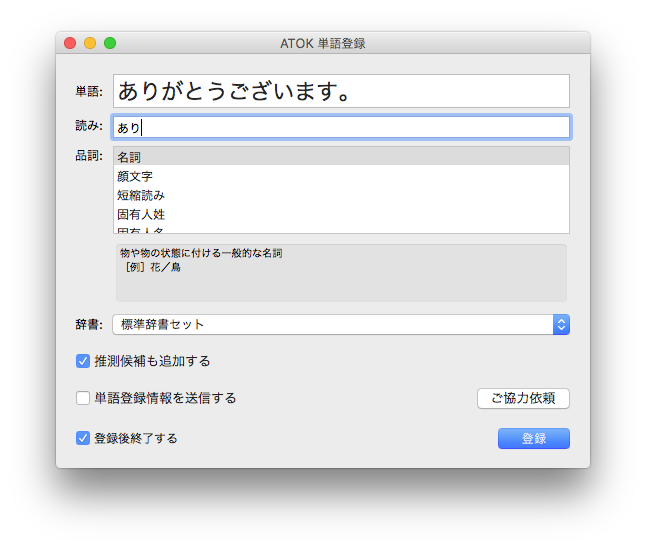
その状態で、「私はアリが嫌いです。」と入力するとどうなるでしょう。
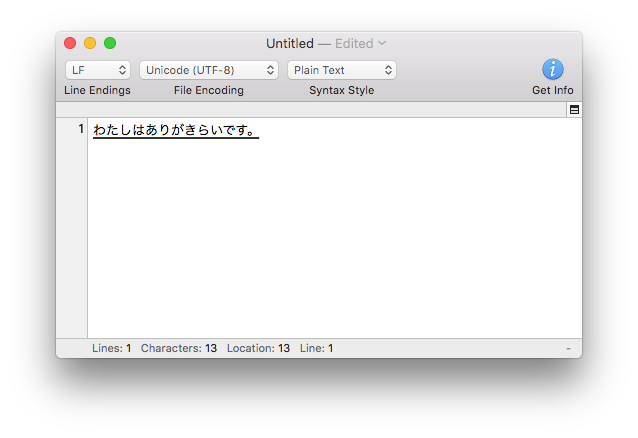
「あり」が単語登録されているわけですから、以下のように変換される恐れがあります。
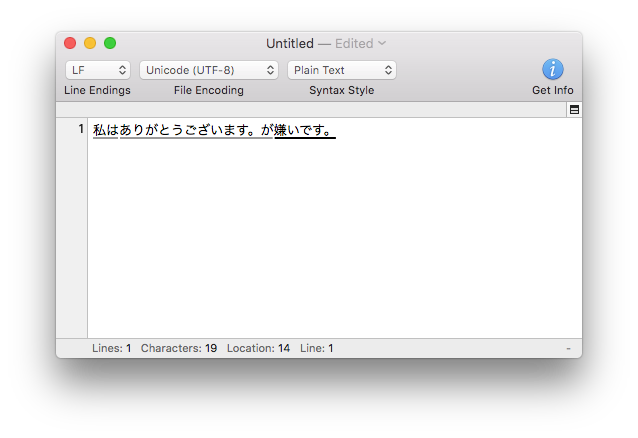
「私はありがとうございます。が嫌いです。」……どうした。
このように、登録単語に変換されてしまう可能性があります。文字入力を効率化したくて単語登録しているのに、これでは逆に非効率です。
変換の邪魔になる問題を解消する
この問題の解消方法は3つあります。
1.ローマ字入力なら、子音のアルファベットを残しておく
以下の画像のように、「あり」ではなく、「あr」で登録することです。子音のアルファベットを残すということですね。
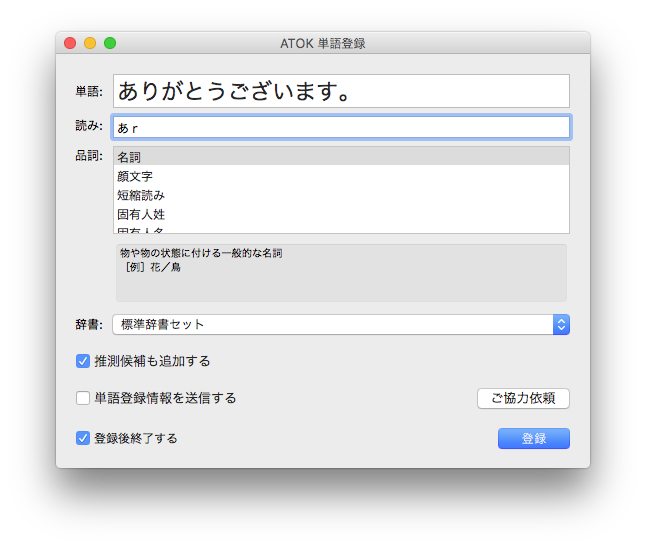
変換操作を誤らない限り、通常の文章で「あr」を変換することはありませんから、これで解決します。ローマ字入力ならば、これがいちばん簡単ですね。
欠点は、読みの最後に母音を置けない(アルファベットが残らない)ことです。また、「かな入力」や「親指シフト」を使っているなど、そもそも子音のアルファベットが残らない入力方法の場合、この方法は使えないという欠点があります。
私は親指シフトを使っているので、この方法は使えません。
2.最初か最後に記号を入れる
例えば、「あり.」のように、最後に「.(ピリオド)」を入れます。
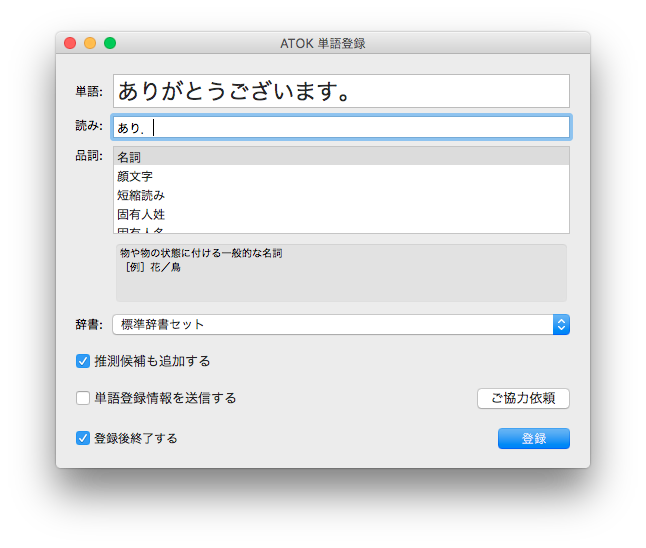
これは別にピリオドでなくても、入力しやすい記号でかまいません。単に親指シフトで入力しやすいので例示しているだけです。
要は、この記号によって通常の文章の変換と区別できるようにすればいいということです。通常の文章で「あり.」と打つことはありませんから。
ただ、私はこの方法は使っていません。最後に「.(ピリオド)」を入れるだけとはいえ、一文字増えてしまい、それがもったいないと思うからです。
3.「短縮読み」で登録する
これは、Mac版とWindows版のATOKやGoogle日本語入力、Windows標準のMS-IMEで使える方法です。
ATOKであれば、「品詞」に「短縮読み」を選択することで、登録できます。
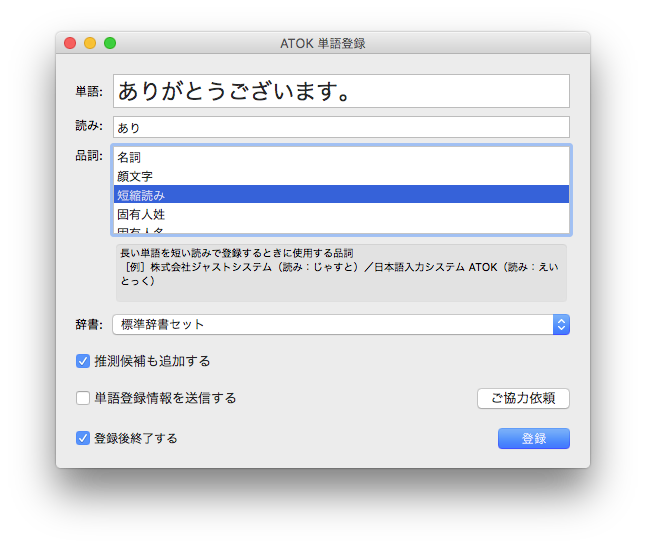
Windows標準のMS-IMEでも、Google日本語入力でも、おおむね操作は同じです。

これにより、「あり」だけを入力して変換したときにのみ、「ありがとうございます。」と変換されます。
よって「私はアリが嫌いです。」と入力して変換した場合は、以下のように意図通りに変換されます。
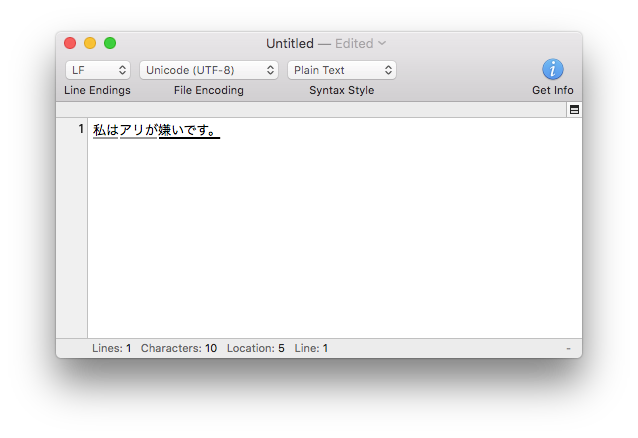
この方法も、「蟻(あり)」という漢字を入力したいときに変換が邪魔されるという欠点はあります。しかしそういう場合は正しい漢字候補が出るまで変換すればよいのです。
よく使う単語だからこそ単語登録するわけなので、「ありがとうございます。」を入力する機会と、「蟻(あり)」を入力する機会のどちらが多いのかと問われれば、圧倒的に前者でしょう。ということで、私は、この3つめの方法推薦です。
蛇足ですが、私が使っていた2010年版のATOKでは、この「短縮読み」が登録できません。そういう意味で、2016年版にアップデートする価値はあるなぁと感じています。
まとめ
単語登録のメリットと、「変換候補の邪魔になる」問題の解消方法についてご紹介しました。
私は「短縮読み」機能を使うのがオススメだと思っていますが、ローマ字入力ならば、子音のアルファベットを残しておくという方がいいかもしれませんね。
最初か最後に記号を入れる方法も、「何が何でも変換候補を邪魔されたくない」ということであれば、それはそれでアリだと思います。文章入力中に、余計なことを考えたくない、というのもまた、ひとつの考え方だからです。
それにしても、単語登録は、人によっていろいろな活用方法があって面白いんですよね。
自分のアドレスや住所などを入れたり、HTMLタグを入れたり。
そのあたり、また私が登録している単語とあわせてご紹介できればなと思っています。

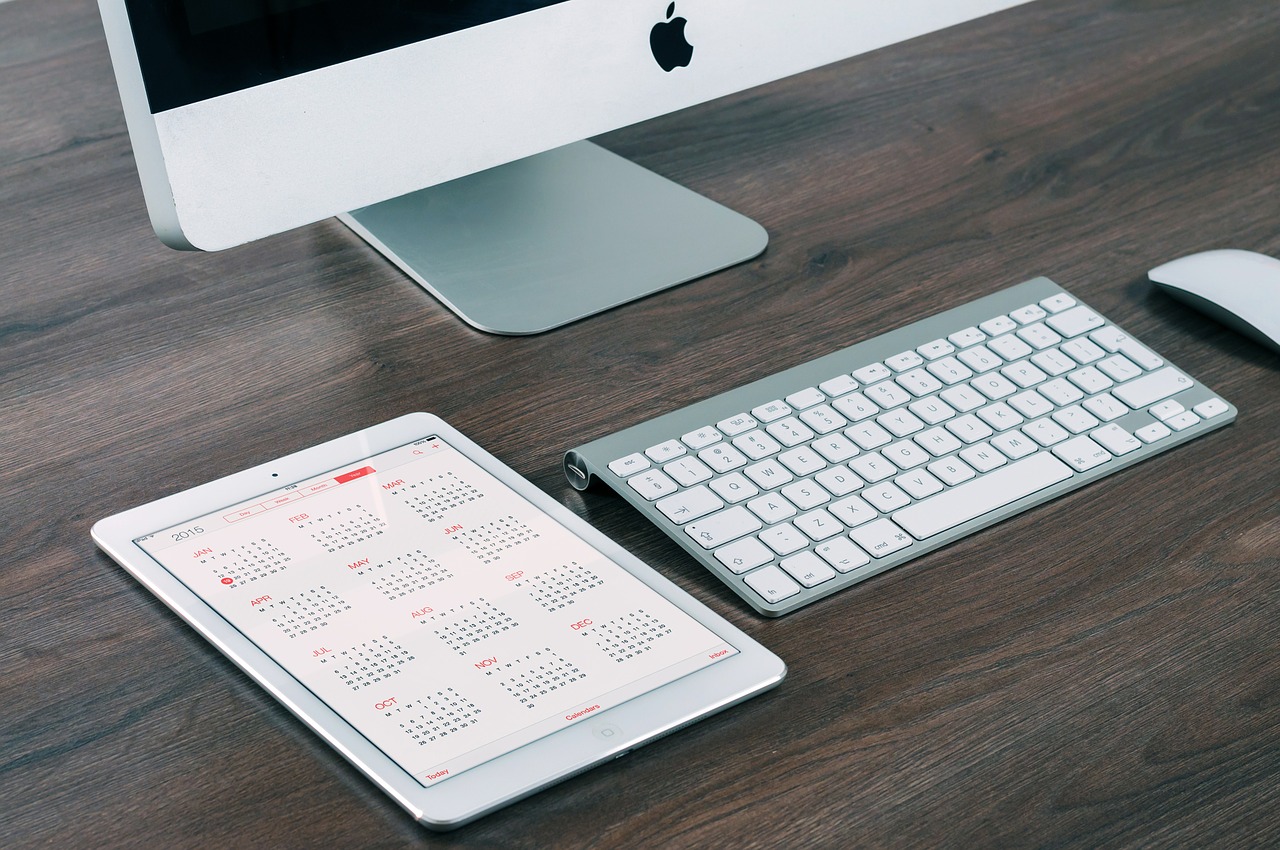

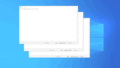
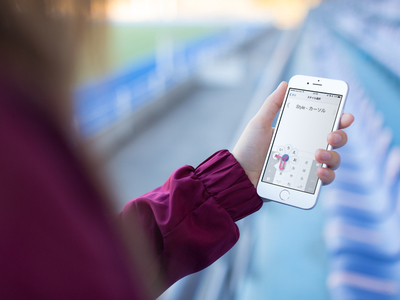

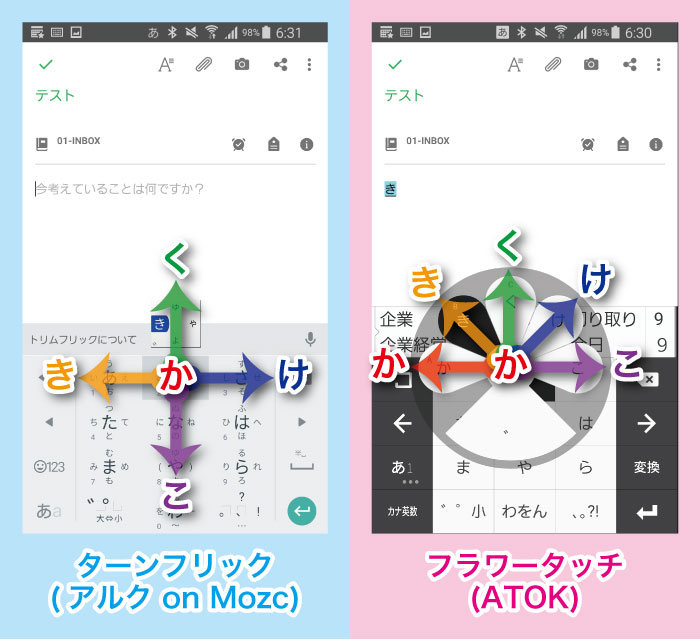
コメント